- Συγγραφέας Abigail Brown [email protected].
- Public 2023-12-17 06:44.
- Τελευταία τροποποίηση 2025-01-24 12:06.
Τι πρέπει να γνωρίζετε
- Συγχρονισμός με το iCloud ή το iTunes αμέσως μετά τη διαγραφή των μηνυμάτων για να τα αφαιρέσετε οριστικά.
- Καταργήστε την εφαρμογή Messages από τα αποτελέσματα αναζήτησης. Επιλέξτε Settings > Spotlight Search > Messages και απενεργοποιήστε το Search & Siri Sug.
Αυτό το άρθρο εξηγεί πώς μπορείτε να διαγράψετε οριστικά μηνύματα κειμένου από την εφαρμογή Μηνύματα iPhone. Περιγράφει επίσης τον τρόπο απόκρυψης της εφαρμογής Messages από την αναζήτηση Siri Spotlight και περιλαμβάνει άλλες λύσεις. Οι οδηγίες σε αυτό το άρθρο ισχύουν για iPhone με iOS 14 έως iOS 11.
Πώς να διαγράψετε οριστικά τα μηνύματα κειμένου iPhone
Τα μηνύματα κειμένου κολλάνε μετά τη διαγραφή τους λόγω του τρόπου με τον οποίο το iPhone διαγράφει δεδομένα. Όταν διαγράφετε ορισμένα είδη στοιχείων από το iPhone, δεν καταργούνται. Αντίθετα, έχουν επισημανθεί για διαγραφή από το λειτουργικό σύστημα και είναι κρυμμένα, ώστε να φαίνεται ότι έχουν εξαφανιστεί, αλλά είναι ακόμα στο τηλέφωνο.
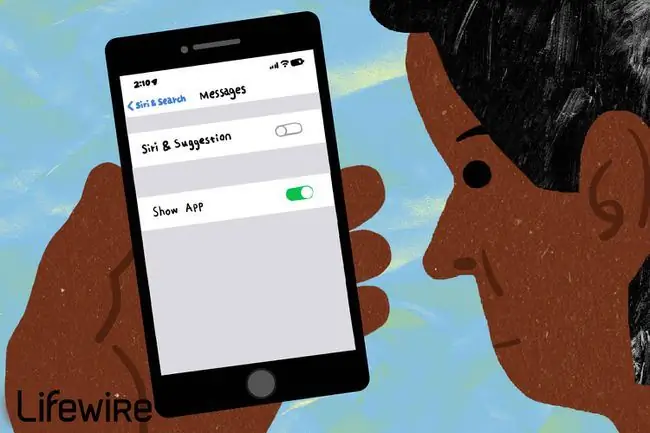
Όταν συγχρονίζετε με το iTunes ή το iCloud, τα στοιχεία που επισημάνατε για διαγραφή διαγράφονται. Όταν διαγράφετε ένα κείμενο και στη συνέχεια συγχρονίζετε το iPhone σας, το μήνυμα έχει φύγει οριστικά.
Τα αρχεία με επισήμανση για διαγραφή, όπως τα μηνύματα κειμένου, δεν διαγράφονται πραγματικά μέχρι να συγχρονίσετε το iPhone σας με το iTunes ή το iCloud.
Κατάργηση της εφαρμογής Messages από την Αναζήτηση Spotlight
Μπορείτε επίσης να κάνετε βήματα για να κάνετε τα μηνύματα κειμένου δυσεύρετα. Τα διαγραμμένα μηνύματα δεν εμφανίζονται σε μια αναζήτηση Spotlight, εάν το Spotlight δεν τα αναζητά. Εσείς ελέγχετε τις εφαρμογές που αναζητά το Spotlight και τις οποίες αγνοεί.
- Από την αρχική οθόνη του iPhone, πατήστε Ρυθμίσεις.
- Πατήστε Siri & Αναζήτηση. Σε παλαιότερες εκδόσεις του iOS, πατήστε General και, στη συνέχεια, πατήστε Spotlight Search.
- Κάντε κύλιση προς τα κάτω και πατήστε Messages.
-
Μετακινήστε τον διακόπτη Search & Siri Suggestions στη θέση Off/λευκή θέση. Τώρα, όταν εκτελείτε μια αναζήτηση Spotlight στο τηλέφωνό σας, τα μηνύματα κειμένου δεν περιλαμβάνονται στα αποτελέσματα.

Image
Διαγραφή όλων των δεδομένων ή επαναφορά στις εργοστασιακές ρυθμίσεις
Αυτά είναι ακραία βήματα και δεν συνιστώνται ως η πρώτη σας επιλογή, αλλά λύνουν το πρόβλημα. Η διαγραφή όλων των δεδομένων στο iPhone σας κάνει ακριβώς αυτό που ακούγεται: Διαγράφει ό,τι είναι αποθηκευμένο στη μνήμη του iPhone, συμπεριλαμβανομένων των μηνυμάτων κειμένου που έχουν επισημανθεί για διαγραφή. Διαγράφει επίσης τη μουσική, το email, τις εφαρμογές σας και οτιδήποτε άλλο.
Το ίδιο ισχύει όταν επαναφέρετε το iPhone στις εργοστασιακές ρυθμίσεις. Αυτή η διαδικασία επαναφέρει το iPhone στην κατάσταση στην οποία έφτασε όταν ήρθε από το εργοστάσιο. Διαγράφει τα πάντα, αλλά τα διαγραμμένα μηνύματα κειμένου σίγουρα θα εξαφανιστούν.
Χρήση κωδικού πρόσβασης
Ένας τρόπος για να αποτρέψετε τους χρήστες από το να διαβάζουν τα διαγραμμένα μηνύματα κειμένου σας είναι να τους εμποδίσετε να έχουν πρόσβαση στο iPhone σας. Ένας καλός τρόπος για να το κάνετε αυτό είναι να βάλετε έναν κωδικό πρόσβασης στο iPhone σας που πρέπει να εισάγουν πριν το ξεκλειδώσουν. Ο τυπικός κωδικός πρόσβασης iPhone είναι τετραψήφιος, αλλά για μεγαλύτερη προστασία, δοκιμάστε τον πιο ασφαλή κωδικό πρόσβασης που λαμβάνετε απενεργοποιώντας την επιλογή Simple Passcode. Με τον σαρωτή δακτυλικών αποτυπωμάτων Touch ID στο iPhone 5S και νεότερες εκδόσεις και το σύστημα αναγνώρισης προσώπου Face ID στη σειρά iPhone X, μπορείτε να έχετε ακόμα πιο ισχυρή ασφάλεια.
Κατώτατη γραμμή
Τα διαγραμμένα μηνύματα κειμένου δεν μπορούν να βρεθούν εάν δεν έχουν αποθηκευτεί καθόλου. Εάν δεν θέλετε να αφήσετε αρχείο, χρησιμοποιήστε εφαρμογές ανταλλαγής μηνυμάτων που διαγράφουν αυτόματα μηνύματα μετά από μια καθορισμένη χρονική περίοδο. Το Snapchat λειτουργεί με αυτόν τον τρόπο, αλλά δεν είναι η μόνη επιλογή.
Γιατί τα κείμενα μπορεί να μην φύγουν ποτέ πραγματικά
Ακόμη κι αν αφαιρέσετε ένα μήνυμα κειμένου από το τηλέφωνό σας, μπορεί να μην έχει φύγει. Αυτό συμβαίνει επειδή θα μπορούσε να αποθηκευτεί στους διακομιστές της τηλεφωνικής εταιρείας σας. Τα κανονικά μηνύματα κειμένου πηγαίνουν από το τηλέφωνό σας στην τηλεφωνική εταιρεία σας στον παραλήπτη. Στις περισσότερες περιπτώσεις, αυτό σημαίνει ότι η τηλεφωνική εταιρεία διατηρεί ένα αντίγραφο των μηνυμάτων. Αυτά μπορούν να κληθούν από τις αρχές επιβολής του νόμου σε ποινικές υποθέσεις, για παράδειγμα.
Τα μηνύματα κειμένου από την εφαρμογή Μηνύματα της Apple είναι κρυπτογραφημένα από άκρη σε άκρη και δεν μπορούν να αποκρυπτογραφηθούν από κανέναν, ούτε καν από τις αρχές επιβολής του νόμου.
Συχνές Ερωτήσεις
Έσβησα κατά λάθος ένα μήνυμα κειμένου στο iPhone μου. Τι κάνω;
Το συντομότερο δυνατό, ενεργοποιήστε τη Λειτουργία πτήσης στο iPhone σας και σε όποια άλλη συσκευή iOS ή Mac έχετε. Εάν το κάνετε αρκετά γρήγορα, η διαγραφή δεν θα συγχρονιστεί με αυτές τις άλλες συσκευές και μπορείτε να την δείτε ή να απαντήσετε σε αυτές.
Το iPhone μου διαγράφει από μόνο του τα μηνύματα κειμένου. Πώς μπορώ να το σταματήσω;
Μεταβείτε στο Ρυθμίσεις > Messages > Keep Messages και βεβαιωθείτε ότι έχει οριστεί σε Για πάντα. Οι άλλες επιλογές είναι 30 ημέρες και 1 έτος, μετά από τις οποίες τα μηνύματά σας διαγράφονται αυτόματα.
Πώς μπορώ να ανακτήσω ένα μήνυμα κειμένου που διέγραψα στο iPhone μου;
Εάν δημιουργήσετε αντίγραφα ασφαλείας του iPhone στον υπολογιστή σας, μπορείτε να ανακτήσετε ένα διαγραμμένο μήνυμα κειμένου από ένα αντίγραφο ασφαλείας που προηγείται της διαγραφής. Είτε επαναφέρετε ολόκληρο το αντίγραφο ασφαλείας (που μπορεί να προκαλέσει άλλα προβλήματα) είτε χρησιμοποιήστε μια εφαρμογή όπως το iPhone Backup Extractor στον υπολογιστή σας ή στο Mac για να εντοπίσετε το μήνυμα που χρειάζεστε.






